如何正确创建一个后端项目nodejs+express,只针对windows用户
第一步使用nvm安装node
Windows 与 macOS 的安装方法有些不同。Windows 的同学,请在这里下载https://github.com/coreybutler/nvm-windows/

如果碰到这个错误,需要用管理员身份打开PowerShell,然后运行:
Set-ExecutionPolicy RemoteSigned第二步使用 nvm 安装 Node.js
nvm install 22.19.0# 下面这个命令,在Windows上需要运行,macOS上则无需运行
nvm use 22.19.0查验
node -v第三步配置 npm 中国镜像
npm config set registry https://registry.npmmirror.com/第四步创建 Express 项目全局安装脚手架
正式开发Express项目,我们在工作中,一般不会自己手动一点点创建项目文件。而是使用express-generator脚手架,通过它,一个命令就会自动生成项目所需要的结构了。
npm i -g express-generator@4# 注意:Windows有可能碰到提示:npm : 无法加载文件 C:\Program Files\nodejs\npm.ps1,因为在此系统上禁止运行脚本。
# 如果碰到这个错误,需要用`管理员身份`打开PowerShell,然后运行:
Set-ExecutionPolicy RemoteSigned第五步:创建项目
# 创建项目
express --no-view clwy-api # 注意:Windows有可能碰到提示:express : 无法加载文件 C:\Program Files\nodejs\express.ps1,因为在此系统上禁止运行脚本。
# 如果碰到这个错误,需要用`管理员身份`打开PowerShell,然后运行:
Set-ExecutionPolicy RemoteSigned# 进入项目之中
cd clwy-api # 安装依赖npm i# 试运行
npm start现在就可以通过 http://localhost:3000,来访问我们的第一个项目了。
这时候会看到欢迎页面,恭喜你,到这里,你已经成功的跑起来Node.js了
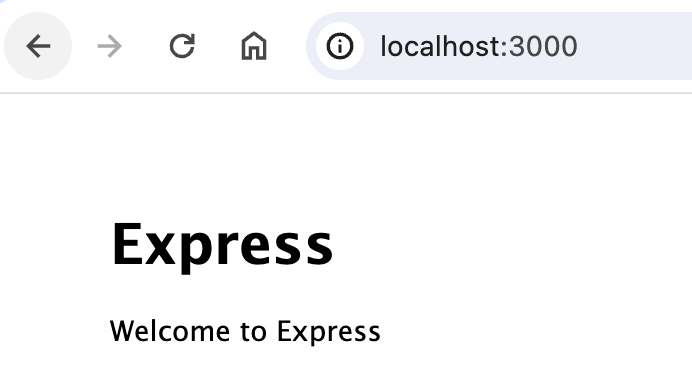
继续来改,我们这个项目是专门开发接口的,而接口所需要的是json格式,而不是直接输出HTML。
那么找到routes/index.js文件,将中间这行改为
router.get('/', function (req, res, next) {res.json({ message: 'Hello Node.js' });
});它的意思就是以json格式来输出 Hello Node.js
这时候我们刷新浏览器,会发现它没有任何变化,还是显示以前的内容。这是因为当修改代码后,Express并没有一直监听我们的修改,运行的一直是之前的东西。想要显示最新修改的内容,需要重启服务。
回到命令行,按ctrl + c键,可以停止服务,接着再次运行npm start来启动服务。接着还要删掉public/index.html文件。
注意:请务必删掉index.html。很多同学到这里没有删掉index.html就去访问了,会导致无法显示json数据。
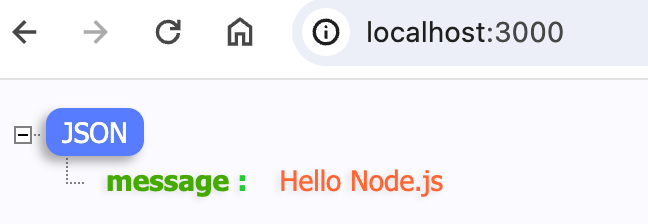
大家看到的浏览器中显示的样子,可能会和我的有一些小小的区别。这是因为我给浏览器安装了JSON-handle 插件,有兴趣的同学可以自行安装。如果安装碰到困难了,不安装其实也没关系。因为我们后面会学习使用apifox,它是一个专门用来调试接口的工具,而不会一直使用浏览器来调试。
第六步nodemon 监听修改
做到这里,大家也发现了,当我们修改代码后,你不重启服务,它根本就不会生效。但是我们开发中,需要不断的修改代码,那要不停的重启,岂不是非常麻烦?
当然也有办法解决啦,可以安装一个叫做nodemon的包来解决这个小问题。按ctrl + c停止服务后,运行
npm i nodemon然后打开项目根目录下的package.json,将start这里修改为
"scripts": {"start": "nodemon ./bin/www"
},改完后,我们再次启动服务
npm start先来刷新一下,确定看到的是Hello Node.js。然后马上来修改routes/index.js,
router.get('/', function (req, res, next) {res.json({ message: 'Hello 长乐未央' });
});无需重启,我们直接刷新,可以看到显示的内容,已经变成:Hello 长乐未央了
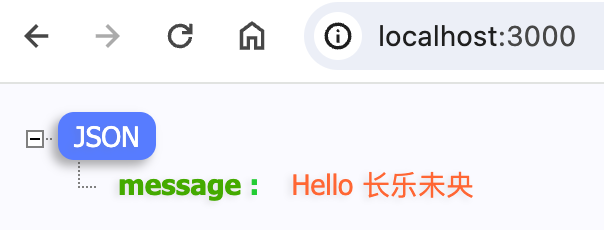
| 命令 | 说明 |
|---|---|
| npm i -g express-generator@4 | 安装 express-generator |
| express --no-view 项目名 | 创建 Node.js 项目 |
- 开发
Node.js项目,要先安装express-generator,这样才能使用命令,创建项目 - 创建项目的命令是
express --no-view加上项目名 - 后端接口所使用的格式是:
json,而不是:HTML - 还要给项目安装、配置
nodemon,这样Express才能监听你的代码
第七步项目结构与分析
使用express-generator建好的项目,都是这个结构。现在我们一一分析下,它们都是用来干嘛的
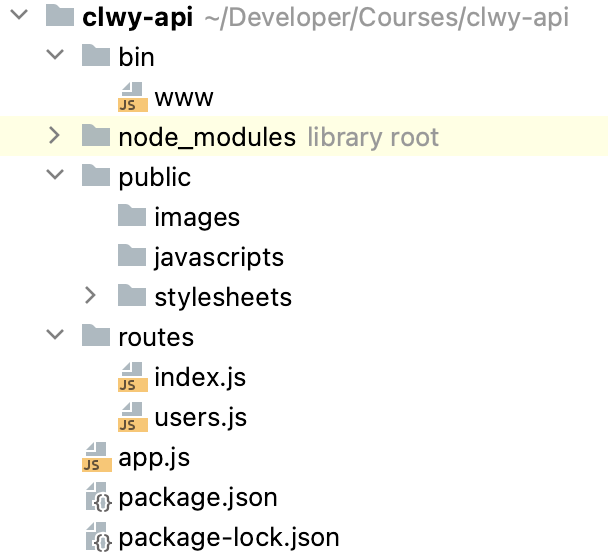
bin/www
在package.json中,大家见过这个文件的配置。它是用来启动项目的文件,无需修改,也不用管它,知道它是干嘛的就好了。
node_modules
展开后,会发现里面有非常多的文件。这就是当我们使用npm i命令后,安装的项目依赖包。我们也不用管它,甚至将它们删掉都没关系。因为当你再次运行npm i后,它又会重新出现的。
public 目录
这里放的各种静态资源,例如 CSS、图片等等静态资源。但因为我们项目是专门开发接口的,所以这里的东西,大家完全不需要管它,根本用不上。
routes
这里是程序的路由部分,路由简单的理解就是将不同网址,分别对应到不同的程序代码上去。咱们开发项目,最重要的就是这个目录了,后面我们开发要写的代码主要也都是在这里。
app.js
这个文件也很重要,在开发中,我们需要做一些路由的配置、跨域配置,都会来修改它的。
package.json
这里主要记录的是项目的基本信息,和一些依赖包的情况。
package-lock.json
最后一个是package-lock.json,它
